电脑重装系统还原方法是什么?还原步骤有哪些?
17
2024-10-20
随着科技的发展,电脑已经成为了我们生活中不可或缺的一部分。然而,由于各种原因,我们可能需要重装电脑系统来解决问题或提升性能。本文将介绍电脑重装系统的基础知识,包括关键步骤和注意事项,帮助读者更好地掌握这一技能。
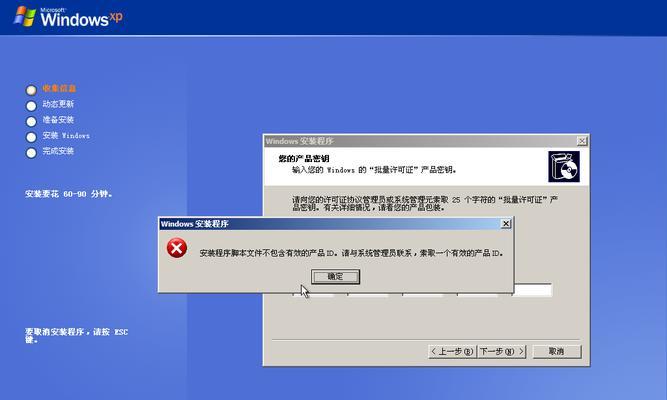
段落
1.了解什么是电脑重装系统
电脑重装系统指的是将电脑上原有的操作系统删除并重新安装一个新的操作系统。这可以解决系统崩溃、病毒感染等问题,也可以让电脑恢复到初始状态。
2.确定是否需要重装系统
在决定重装系统之前,需要评估当前系统的问题和性能状况。如果频繁出现崩溃、运行缓慢或无法解决的错误,那么重装系统可能是一个解决方案。
3.备份重要数据
在进行系统重装之前,务必备份所有重要的数据。这包括文档、照片、音乐和其他个人文件。重装系统会删除所有数据,因此备份是非常重要的。
4.获取系统安装介质
重装系统需要操作系统的安装介质,例如安装光盘或USB启动盘。确保你有可靠的系统安装介质,并且能够启动电脑。
5.了解不同的系统安装方式
有多种方式可以进行系统安装,包括从光盘、USB启动盘或网络进行安装。每种方式都有自己的步骤和要求,应根据具体情况选择适合的方式。
6.进入BIOS设置
在重装系统之前,需要进入电脑的BIOS设置界面。通过按下特定的键,通常是Del键或F2键,在开机时进入BIOS设置。在BIOS设置中,可以调整启动顺序和其他硬件设置。
7.设置引导设备
在BIOS设置中,将引导设备设置为你准备的系统安装介质。这样电脑在启动时就会从这个介质中加载操作系统安装程序。
8.按照安装向导进行操作
一旦电脑从系统安装介质中启动,就会显示操作系统的安装向导。按照向导中的提示逐步进行操作,包括选择安装位置、输入许可证密钥和设置用户账户等。
9.格式化硬盘
在安装新系统之前,可能需要格式化硬盘。格式化硬盘会清除所有数据,并为新系统的安装做好准备。
10.安装驱动程序和更新
安装完系统后,需要安装电脑的硬件驱动程序和系统更新。这可以确保电脑的正常运行,并提供最新的功能和安全性。
11.安装常用软件和工具
重装系统后,可能需要重新安装常用的软件和工具。这包括办公套件、浏览器、杀毒软件等,以满足个人需求。
12.备份新系统
一旦完成系统重装和配置,建议立即进行系统备份。这将在将来的问题出现时提供一个还原点,避免重复的系统重装过程。
13.注意事项:慎重选择操作系统版本
在重装系统时,应慎重选择合适的操作系统版本。不同的操作系统版本有不同的功能和硬件要求,应根据个人需要和电脑配置进行选择。
14.注意事项:确保合法许可证
在安装操作系统时,务必使用合法许可证。未经授权的操作系统可能无法得到更新和技术支持,也可能存在安全风险。
15.
电脑重装系统是解决电脑问题和提升性能的有效方法。通过掌握基础知识,包括备份数据、选择合适的安装方式和注意事项,我们可以更好地应对重装系统的需求,使电脑保持高效运行。
在使用电脑的过程中,我们有时会遇到系统崩溃、病毒感染等问题,这时候重装系统就成为了解决办法之一。然而,对于很多人来说,系统重装似乎是一项复杂而陌生的操作。本文将为大家介绍电脑自己重装系统的基础知识,帮助读者轻松掌握这项技巧。
1.选择合适的系统安装介质:如何选择适合自己电脑的系统安装介质?
-选择合适的操作系统版本:根据自己的电脑配置和需求选择合适的操作系统版本。
-获取官方或可信赖的安装介质:从官方渠道或可信赖的第三方获取系统安装介质。
2.备份重要数据:为什么需要备份重要数据?
-避免数据丢失风险:重装系统可能会导致数据丢失,备份能够避免这一风险。
-方便系统恢复后的数据迁移:备份的数据可以在系统恢复后方便地迁移到新系统中。
3.准备系统驱动程序:为什么需要准备系统驱动程序?
-确保硬件正常工作:系统驱动程序能够帮助硬件设备与操作系统正常通信。
-避免驱动不兼容问题:准备好最新的驱动程序能够避免系统重装后出现驱动不兼容的情况。
4.重启电脑并进入BIOS设置:如何重启电脑并进入BIOS设置界面?
-关机并重新启动电脑:通过关机再重新启动的方式进入BIOS设置界面。
-按下对应的按键进入BIOS设置:根据电脑品牌和型号,在开机过程中按下相应的按键进入BIOS设置界面。
5.选择从外部设备引导:如何选择从外部设备引导启动电脑?
-进入BIOS设置界面后,找到“Boot”选项:在BIOS设置界面中找到“Boot”选项。
-设置外部设备为首选引导项:将外部设备(如U盘或光盘)设置为首选引导项,确保系统从该设备启动。
6.开始系统安装:如何开始系统安装过程?
-选择安装语言和时区:按照提示选择合适的安装语言和时区。
-同意许可协议:阅读并同意操作系统的许可协议。
-选择安装类型和分区:根据需求选择合适的安装类型和分区方式。
7.等待系统安装完成:系统安装过程需要一定时间,请耐心等待。
-自动安装过程:系统会自动执行安装过程,无需人工干预。
-安装完成提示:系统安装完成后会有相应的提示信息。
8.配置初始设置:系统安装完成后,需要进行一些初始设置。
-输入用户名和密码:设置登录系统时使用的用户名和密码。
-进行系统更新:及时进行系统更新,以获取最新的功能和修复补丁。
9.安装驱动程序和软件:系统安装完成后,需要安装相应的驱动程序和软件。
-安装硬件驱动程序:通过官方网站或驱动管理软件安装各硬件设备的驱动程序。
-安装常用软件:根据个人需求安装常用软件,如浏览器、办公软件等。
10.恢复备份的数据:如何恢复备份的数据到新系统中?
-连接外部存储设备:将备份数据存储设备连接到电脑上。
-拷贝数据至新系统:将备份数据拷贝至新系统中相应的目录。
11.安装杀毒软件和常用工具:为了保护系统安全,需要安装杀毒软件和常用工具。
-选择适合自己的杀毒软件:根据需求选择适合自己的杀毒软件。
-安装常用工具:安装一些常用的工具,如压缩解压软件、系统优化工具等。
12.优化系统设置:优化系统设置可以提升电脑性能和用户体验。
-清理无用程序:卸载不需要的软件和程序,释放系统资源。
-设置开机自启动项:设置只有必要的程序在开机时自动启动。
13.备份新系统:为避免再次重装系统时丢失数据,及时备份新系统是重要的一步。
-使用系统备份工具:使用系统提供的备份工具进行全盘备份。
-存储备份文件:将备份文件保存到外部存储设备或云端。
14.遇到问题如何解决:在使用过程中可能会遇到问题,需要及时解决。
-参考相关教程和帮助文档:查找相关教程和帮助文档,寻找解决方法。
-寻求专业技术支持:如无法解决问题,可以寻求专业技术支持的帮助。
15.通过本文的介绍,我们了解了电脑自己重装系统的基础知识,包括选择合适的系统安装介质、备份重要数据、准备系统驱动程序、重启电脑并进入BIOS设置等等。希望这些知识能够帮助读者在需要时轻松自己重装系统,解决电脑使用过程中的问题。
版权声明:本文内容由互联网用户自发贡献,该文观点仅代表作者本人。本站仅提供信息存储空间服务,不拥有所有权,不承担相关法律责任。如发现本站有涉嫌抄袭侵权/违法违规的内容, 请发送邮件至 3561739510@qq.com 举报,一经查实,本站将立刻删除。